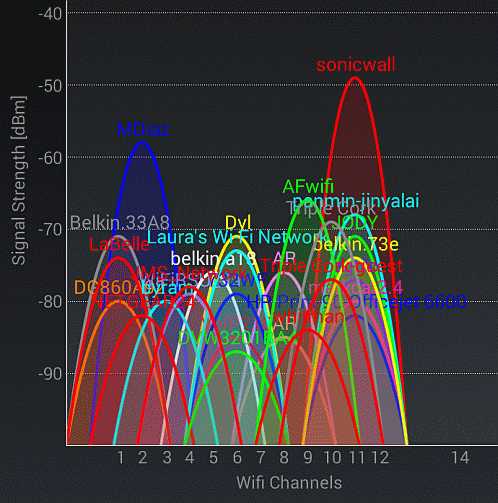Как увеличить скорость интернета через Wi-Fi?
В наши дни роутеры работают с большим напряжением: каждый новый гаджет стремится получить интернет-соединение через Wi-Fi. Набор «умного дома» становится все более популярным, куда входят и лампы освещения, и термостаты, и камеры безопасности. Поэтому нередко ваше интернет-соединение замедляется и зачастую именно тогда, когда вы смотрите увлекательное шоу через онлайн ТВ.Ускоряем Wi-Fi
Возможно, что вам не нужно будет тратить деньги, чтобы справиться с этой проблемой: существуют бесплатные способы ускорить Wi-Fi. Только если причина кроется в медленном канале или старом роутере, возможно, вам придется обновить свой пакет и оборудование.
Но сначала попробуйте воспользоваться этими советами.
1. Переместите роутер
Специалистам хорошо знакомы случаи, когда роутеры размещали где-нибудь под диваном или прятали в самом углу комнаты. Понятно, что не всем нравится, когда какая-то уродливая коробка портит безупречный вид комнаты, но если вам нужен хороший Wi-Fi, вы должны дать роутеру некоторый простор.
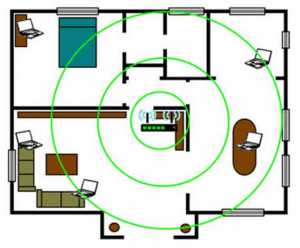
Расположите роутер посередине дома или квартиры
Лучшее место для этого – посередине вашего дома. В большинстве случаев это невозможно, так как телефонная линия или кабельная коробка находятся на стене. Но если есть возможность, подключите удлинитель телефонного кабеля и переместите роутер, чтобы он находился примерно в центре и как можно выше от пола. Это позволит обеспечить сильный и быстрый сигнал Wi-Fi по всему помещению.
2. Исключите интерференцию
Wi-Fi может быть неустойчивым и в идеальных условиях, но вы однозначно ухудшите его, если разместите рядом с роутером беспроводные телефоны, микроволновую печь, детские мониторы и Bluetooth устройства. Даже некоторые гирлянды могут мешать сигналу и снизят скорость до уровня меньше того, который обеспечивали dial-up модемы выпуска 1999 года. Поэтому держите пространство вокруг роутера свободным от других электронных устройств.
3. Используйте самые быстрые настройки
Роутеры нельзя назвать самыми дружественными для пользователя устройствами. Вам не обязательно знать разницу между стандартами и частотами Wi-Fi, но некоторые настройки вам придется устанавливать вручную, так как только самые лучшие роутеры могут обеспечить максимально возможную скорость автоматически.
Подавляющее большинство Wi-Fi устройств сейчас работают на стандарте 802.11n, в котором используются две частоты. Если ваш роутер двухдиапазонный, он может передавать сигнал на частоте 2,4 ГГц и 5 ГГц. Поскольку частота 2,4 ГГц более распространена, то все устройства, находящиеся поблизости роутера (в том числе не только вашего, но и соседских), нагружают доступные каналы.
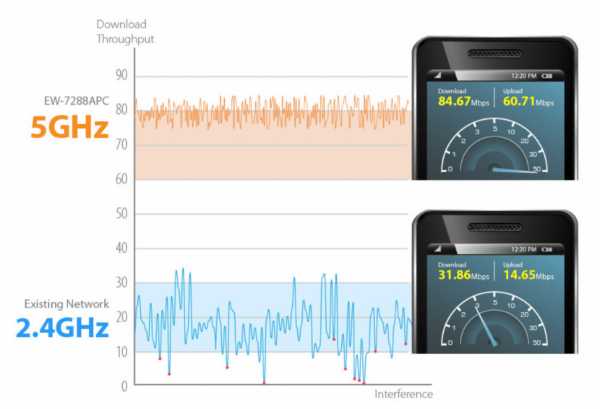
Пример существенной разницы в скорости при подключении на частоте 2.4 ГГц и 5 ГГц
Если ваш смартфон, планшет, ноутбук или другое устройство может подключаться на частоте 5 ГГц, переключитесь на нее. Пока вы находитесь в относительной близости к роутеру, вы получите более быстрое и надежное соединение.
Некоторые роутеры транслируют две отдельные Wi-Fi сети, поэтому их легко различить. Однако остальные (особенно BT Home Hub) объединяют их – вам нужно войти в настройки, чтобы установить отображение двух диапазонов.
4. Поменяйте антенны
Некоторые роутеры имеют съемные антенны. В этом случае вы можете купить антенну с большим коэффициентом усиления, что обеспечит вам более быстрый и сильный Wi-Fi сигнал. Есть менее затратный способ, который поможет вам и в том случае, если нет возможности физически переместить роутер в другое место. Нужно сделать рефлектор (отражатель) и разместить его сзади роутера. Сигнал будет отражаться от рефлектора и направляться в обратную сторону.
Студенты Дартмутского колледжа успешно доказали, что простой отражатель из оловянной фольги может эффективно увеличить Wi-Fi покрытие. У него есть и побочное преимущество – он ограничивает покрытие позади себя, поэтому вы не будете посылать сигнал на улицу или соседу.
5. Время от времени перезагружайте роутер
Этот старый трюк помогает вылечить множество проблем, в том числе и вернуть Wi-Fi былую скорость. При этом все устройства отключаются от сети, а затем подключаются заново. Также полезно сменить пароль, установленный по умолчанию. Большинство современных роутеров имеют защиту, что называется, «из коробки», но на всякий случай нужно это проверить.
6. Обновите свой роутер
И, наконец, если у вас старая модель, пришло время купить что-то получше. Технология Wi-Fi прошла долгий путь за последние годы, поэтому вариантов улучшения несколько.
Один из них – приобрести модель, использующую 802.11ac (предпочтительно такую, которая поддерживает MU-MIMO для лучшей защиты). Такой роутер гарантированно увеличит покрытие и скорость. К сожалению, пока еще далеко не все устройства, кроме высокотехнологичных смартфонов, планшетов и ноутбуков поддерживают 802.11ac, поэтому они будут использовать более медленный стандарт 802.11n, поддерживаемый всеми существующими сейчас роутерами.
Лучшим вариантом будет приобрести набор powerline-адаптеров со встроенным Wi-Fi, хотя это целесообразно, только если в вашем доме (квартире) есть место, куда не «добивает» сигнал.
Более дорогой, но также и более эффективный способ – купить mesh Wi-Fi систему. Такие комплекты содержат несколько роутеров, которые взаимодействуют между собой и устойчиво распространяют быстрый Wi-Fi даже в самых больших домах.
f1comp.ru
Как увеличить скорость интернета через wifi роутер
В наше время проводным интернетом пользуется около 80 % жителей планеты. При этом стал вопрос о его распределении между многими пользователями. С данной задачей отлично справляется девайс, который называется wifi роутер. Это устройство может обеспечивать IP-адресами различные гаджеты, находящиеся в зоне покрытия. С изобретением wifi исчезла необходимость соединять компьютер с множеством проводов. Все что необходимо – это присоединить кабель к маршрутизатору, который в свою очередь будет покрывать интернетом определенную площадь.
Довольных пользователей интернета через wifi роутер около 75 %. Однако, это не говорит о том, что этим людям сильно повезло. Реальная скорость передачи данных может быть гораздо ниже заявленной. Пользователям, которые всего лишь занимаются серфингом во всемирной паутине или скачивают небольшого объема файлы, достаточно и малой скорости соединения. Остальные 25 % людей не довольны работой домашнего маршрутизатора и связано это может быть с самыми разными причинами. Данная статья будет полезна тех, кто желает знать, как можно увеличить скорость wifi интернета и даст практические советы по настройке оборудования.
Причины низкого качества сигнала
Чтобы понять, какими путями можно увеличить скорость вай фай роутера, необходимо выявить первопричины низкой передачи данных. Естественно, стабильная и высокая скорость сигнала будет обеспечиваться через кабель. К примеру, подключая ноутбук к сети через провод, обеспечивается прямое соединение с провайдером. В случае если в помещении установлено wifi устройство, за скорость соединения будет отвечать оно. Иными словами, wifi аппарат контролирует поток интернета, и поставляет его на всевозможные гаджеты, ПК и ноутбуки.
Насколько высокой будет скорость интернета через маршрутизатор, напрямую зависит от мощности wifi оборудования. Ожидать быстрого соединения от бюджетных моделей не следует. В дешевых аппаратах характеристики процессор слабые, небольшая оперативная память, маломощная антенна. Данные параметры могут обеспечить лишь низкий уровень передачи данных от провайдера до клиента.
Чтобы понять, зависит ли быстрота соединения интернета от вай фай оборудования, необходимо подключить ПК к кабелю напрямую и посредством программы (Speedtest) определить ее уровень. Эта процедура поможет установить, в чем кроется причина. Если при подаче интернета через кабель передача данных будет высокой, а через wifi низкая, то причина кроется в маршрутизаторе и может быть такая:
- слабый сигнал аппарата;
- сборка устройства выполнена некачественно;
- неправильно заданы настройки в оборудовании;
- повреждение wifi оборудования;
- устаревшее ПО;
- дешевый тарифный план.
Определившись с причиной срезания сигнала, можно понять, как увеличить скорость интернета через роутер. В некоторых ситуациях быстрота передачи данных снижается из-за неправильного расположения wifi устройства в помещении:
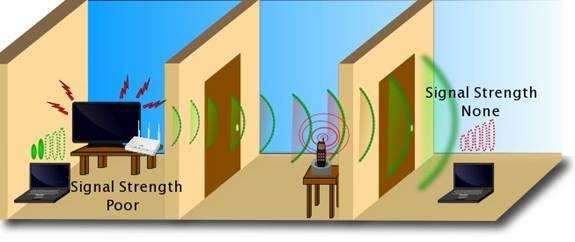
Какая минимальная скорость вам необходима
Каждому пользователю требуется та или иная быстрота передачи данных. Это зависит напрямую от того, чем во всемирной паутине намерен заниматься человек. Для того чтобы определиться с тарифным планом, в первую очередь следует знать в каких единицах измеряют скорость соединения. Быстроту передачи данных принято измерять в битах за секунду. Однако эта величина очень низкая и поэтому оперируют такими понятиями как килобит и мегабит. С появлением оптоволоконных кабелей быстрота соединения сильно возросла. На сегодня средний показатель скорости, который является нормальным – 100 Мбит/сек.
Интернет-провайдер может поставлять потребителю различную скорость соединения, от которой будет зависеть тарифный план. Она может быть нескольких видов: медленная, невысокая, средняя, высокая, очень высокая. От быстроты подключения будет зависеть круг возможностей в сети для клиента. В зависимости от того, какие действия во всемирной паутине осуществляет пользователь и будет зависеть выбор тарифного плана и необходимой скорости. К примеру, для обычного просмотра страниц или игр в онлайн-режиме понадобится, всего лишь 512 Кбит/сек. Просмотр фильмов в высоком качестве потребует быстрой передачи данных. Оптимальным является тарифный пакет в котором – 100 Мбит/сек.
Советы по увеличению скорости wi fi сети роутера
Перед тем как увеличить скорость интернета wifi роутера необходимо проверить скорость самого соединения. Это делает специальная программа, указанная выше в статье. Если в тарифе указан показатель – 50 Мбит/сек, то больше получить не выйдет. Показатели скорости при прямом подключении и через wifi помогают пользователю определить, насколько срезает показатели быстроты соединения маршрутизатор.
Выбор оптимального места
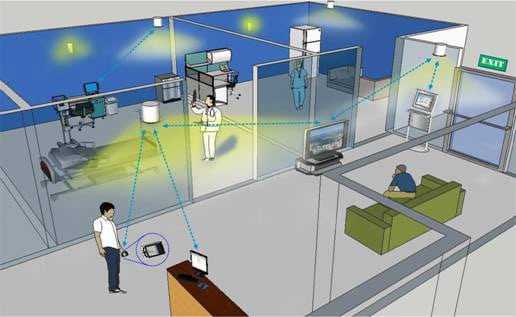
Скорость wifi иногда может зависеть от того, в каком месте расположено само принимающее оборудование. В случае если на устройстве одна или две полоски сигнала, а быстрота соединения низкая, то нужно выбрать другое место для вай фай оборудования. Идеальным местом для него может быть центр комнаты. Такое расположение помогает интернету проникнуть во все комнаты квартиры. На уровень сигнала wifi негативно влияют такие факторы:
- сильная влажность;
- пропускная способность стен. Иными словами материал, из которого они сделаны;
- проводка рядом с устройством;
- наличие иных вай фай устройств.
Если не получается самостоятельно определить оптимальное место, то можно прибегнуть к специальному приложению – Hoatmapper для Windows.
Проверка настроек
В настройках, как роутера, так и адаптера могут быть заданы такие параметры, которые повлияют на скорость вайфая. Будьте внимательны,передающего устройства может привести к снижению пропускной способности и сети. Также существуют законодательные нормы, ограничивающие мощность передатчика.
Измените настройки энергосбережения
Зайдя в настройки роутера или адаптера можно повысить скорость wi fi. Очень часто активный режим энергосбережения режет быстроту соединения. Для того чтобы зайти в настойки устройства wifi понадобится ввести его адрес. Во всплывшем меню авторизации в поля логин и пароль следует поставить admin – это актуально, если доступ не закрыт паролем. В настройках нужно найти пункт «Беспроводные сети», а в нем строку WMM APSD. После этого режим «Активно» следует сменить на «Выключено» и сохранить новые настройки. Такие действия помогают усилить передачу данных вайфай соединения.
Если прием wifi на ноутбуке с адаптером слабый, то причина в самом адаптере. В параметрах адаптера также потребуется деактивировать режим энергосбережения. Для этого потребуется нажать комбинацию Win+r и в появившуюся строку ввести devmgmt.mscк. Далее выбирается опция «Сетевые адаптеры» и в ней нужно найти устройство, указывающее на интернет-соединение. В настройках найденного оборудования следует выключить режим энергосбережения.
Выбор свободного канала в wifi аппарате приводит к лучшему результату скорости соединения. При первичной настройке вай фай аппарат выбирает самый малонагруженный канал. Однако со временем к каналу могут присоединиться другие пользователи и сделать его перегруженным. Вследствие этого скорость интернета может ухудшиться. Поэтому загруженность канала постоянно необходимо просматривать и менять его при сильной перегрузке на более свободный. Выбрать канал правильно помогает специальная программа – InSSIDer.
Изменение ширины канала
На работу wifi оборудования может повлиять изменение ширины канала. В современных аппаратах по умолчанию стоит 40 МГц. Устройство старается использовать этот широкополосной канал по любому поводу. В многоэтажных домах увеличение пропускной способности путем выбора широкополосного канала дает обратный эффект. Иными словами скорость теряется. Чтобы улучшить быстроту соединения понадобится перевести модем на параметр 20 МГц.
Смена протокола работы устройств на параметр 802 11n
Увеличить скорость wifi оборудования помогает смена протокола в настройках. В параметрах вай фай устройства нужно задать режим N либо в поле стандарт указать – 802 11n, который является самым скоростным показателем. Данный показатель поддерживают практически все аппараты, выпущенные с 2010 года.
Выбор режима безопасности сети
Ускорить интернет соединение через вай фай поможет выбор режима безопасности. В современных аппаратах он стоит по умолчанию. Однако если потребуется его выбрать, то в настройках сетевой аутентификации необходимо ввести – WPA2-PSK, а в параметрах WPA-шифрования задать — AES. Эти способы исправления помогут увеличить быстроту передачи данных. Стандарт безопасности WPA2-PSK является на сегодня самым защищенным алгоритмом.
Как найти ваш wifi пароль?
Режим WMM
Влияет на скорость передачи определенных файлов режим wifi мультимедиа – WMM. Если на маршрутизаторе включен стандарт 802.11N, то для получения скорости более, чем 54 Мгбит/сек потребуется включить режим WMM. Активировать его можно в настройках wifi соединения, либо на самом аппарате или же в отдельном разделе. В параметрах адаптера также следует задействовать данный режим.
Обновление драйвера беспроводного адаптера
Процедура обновления драйвера беспроводного адаптера также может увеличить скорость передачи данных. Она актуальна только для ПК и ноутбуков. Быстрота интернета будет зависеть не только от wifi аппарата а и от приемника, который установлен в компьютере. Иными словами, если мощность передатчика (роутера) очень высокая, а адаптер в ПК слабый, то и высокой скорости не будет. Поменять адаптер для вай фай соединения проблематично в ноутбуке. Можно выполнить обновление драйвера беспроводного адаптера.
Обновление прошивки роутера
Один из способов, как повысить скорость работы роутера – обновление прошивки. Выполнять эту процедуру самостоятельно рискованная затея, особенно первый раз. Есть риск сломать аппарат. Чтобы избежать таких последствий, необходимо приобретать только сертифицированное оборудование, в котором предусмотрен откат. Иными словами можно вернуться назад к предыдущей версии прошивки.
В новых версиях ПО постоянно совершенствуются разные параметры, которые помогают добиться повышенного уровня скорости соединения. Скачать ПО на любой маршрутизатор можно в интернете. Для каждой модели предусмотрена своя версия обновления, которую можно получить, указав серийный номер аппарата. Для выполнения прошивки будет необходимо присоединить wifi устройство при помощи специального Lan-кабеля к ПК или ноутбуку. В настройках вай фай оборудования находится параметр – Firmware Upgrade, который следует выбрать и направить его в скачанный каталог. Далее запускается процесс перепрошивки.
Переход на wi fi на частоту 5 ghz
Еще одним вариантом, как увеличить скорость работы wifi роутера – это перейти на wi fi 5 ghz. Этот стандарт является современным и позволяет добиться увеличенной скорости соединения wifi. Для того чтобы осуществить данное действие потребуется иметь оборудование, работающее с данным стандартом либо купить двухстандартный маршрутизатор. Обновленный стандарт, свободные каналы и высокая частота передачи данных позволяют решить вопрос, как увеличить скорость интернета через wifi роутер.
Правильный выбор Wi-Fi роутера
Заключение
Все вышеуказанные советы помогут ответить на вопрос, как ускорить вай фай интернет. Практические советы подскажут, как исправить все настройки и параметры устройств. Однако, если в статье не нашлось способов повысить быстроту интернета, то следует задуматься о покупке нового маршрутизатора. Современные стандарты и повышенные параметры мощности смогут обеспечить высокую скорость интернета на любое устройство.
14bytes.ru
Как увеличить скорость интернета через WiFi роутер
В современном мире уже сложно найти заведение, в котором не было бы беспроводного доступа к сети. Даже в общественном транспорте есть Wi-Fi. Что же говорить про дома и квартиры. Прошло то время, когда домашний интернет приковывал вас и компьютер к определённому месту. Сейчас сеть ловит по всей квартире, зайти в интернет можно с любого устройства.
Это, конечно, плюсы, но есть и свои минусы. Зачастую беспроводной интернет не соответствует той скорости, которую заявил провайдер. Например, при подключении тарифа вы выбрали скорость 100 Мбит/с, то при подключении по Wifi скорость будет ниже. Такая скорость будет при подключении напрямую через кабель. Через wifi – примерно 50–60 Мбит/с.
Почему низкая скорость интернета по Wifi
Беспроводной интернет – это удобно. Проводной интернет – это быстро и надёжно. С этим поспорить очень трудно. Ведь проводной интернет подключается прямо к компьютеру. Он работает быстрее и стабильнее.
Подключаясь к роутеру по беспроводной сети, будьте готовы к менее мощному вай фаю. Он не будет таким быстрым и надёжным. В этом случае оборудование само выбирает, какой сигнал пропускать. Роутер предназначен для раздачи потока на другие устройства. Это причина является главной в низкой скорости интернета по беспроводной сети.
 Роутер режет скорость в несколько раз. Этот показатель будет зависеть от мощности прибора. Но, стоит отметить, что чем мощнее оборудование, тем дороже он стоит. В этом случае дорогое оборудование оправдывает ожидания. Не зря же на рынке есть разные роутеры. Есть дешёвые, есть дорогие. Разница между ними есть, иначе не было бы никакого смысла их создавать, а клиенту – необходимости их покупать.
Роутер режет скорость в несколько раз. Этот показатель будет зависеть от мощности прибора. Но, стоит отметить, что чем мощнее оборудование, тем дороже он стоит. В этом случае дорогое оборудование оправдывает ожидания. Не зря же на рынке есть разные роутеры. Есть дешёвые, есть дорогие. Разница между ними есть, иначе не было бы никакого смысла их создавать, а клиенту – необходимости их покупать.
Мы выяснили, почему роутер может резать скорость. Главной причиной является его мощность, которая зависит от цены.
Как увеличить скорость интернета через wi-fi роутер
Увеличить скорость соединения роутера можно через его интерфейс. Стоит отметить, что роутеры бывают от разных компаний: Ростелеком, Билайн и т. д. Соответственно, пропускная способность передачи и приёма данных вай фая будет разная.
Разной будет и точка доступа к интерфейсу. Как правило, она написана в инструкции или на самом роутере. Там же можно найти логин и пароль для входа в кабинет. Итак, какие есть способы увеличения скорости беспроводного интернета:
- Выбор правильного расположения. Самым простым способом является выбор оптимального расположения роутера. Очень часто пользователи размещают оборудование где-нибудь в углу, чтобы не бросалось в глаза и не мешалось. Но они не подозревают, что такими действиями сами сокращают уровень сигнала. Роутер не сможет провести сигнал из-за большого расстояния. Оборудование должно размещать в центральной зоне квартиры или дома, на расстоянии 1 метра от пола. Для лучшего сигнала между оборудованием и подключенным гаджетом должно быть не более одной стены.
- Переключить режим работы роутера. Интернет-технологии не стоят на месте. Эта отрасль развивается очень быстро. Но разработчики пытаются не только принести новое, но и сохранить старое. Так происходит со скоростью передачи данных. Если есть проблема со скоростью, то стоит проверить режим работы. Возможно, что гаджет не поддерживает тот режим работы, который установлен на роутере. Чтобы исправить это, необходимо посмотреть, какой режим поддерживается, и выставить его на роутере.
- Выбор нужного канала. На уменьшение работы роутера могут влиять и соседние устройства. Немного теории: диапазон разделен на 14 каналов, каждый из которых имеет ширину в 20 МГц. Чтобы не было пересечения этих каналов, необходим диапазон в 280 МГц. При этом максимально доступно только 80 МГц, то каждый канал будет брать частоты у другого. Проще говоря, если ваше оборудование вещает на 5 канале, а у соседа на 6, то они будут мешать работе друг друга. В этом случае, вам необходимо проверить доступные канала, которые не пересекаются с другими. Сделать это можно при помощи специальной утилиты InSSIDer. Она покажет свободный канал и какой уровень сигнала. Если такого канала нет, то необходимо выбрать тот, у которого самый слабый сигнал.
Ещё несколько вариантов для увеличения скорости
Для увеличения скорости роутера необходимо:
- Выбрать полосу пропускания. Новые роутеры могут поддерживать полосу пропускания до 40 МГц. Если скорость интернета низкая, то необходимо активировать именно этот диапазон. Прежде, нужно проверить нет ли оборудования, которое уже работает в этом режиме. Если есть, то переключение не повысить скорость интернета.
- Обновить прошивку. Для этого необходимо зайти на сайт производителя и проверить обновления прошивки. Если такое обновление есть, то нужно скачать апдейт и установить его в меню настроек устройства.
- Замена антенны. Некоторые роутеры имеют съёмные антенны. Для увеличения скорости интернета нужно заменить антенну на более мощную.
Если вы сделали все необходимые манипуляции с роутером, но скорость интернета не поднимается, то необходимо посмотреть настройки в компьютере.
Как увеличить скорость интернета через ноутбук
Если проверка самого роутера и изменения настроек в нем не дали результатов, то необходимо перейти к ноутбуку:
- Для этого нужно зайти в диспетчер задач. Можно использовать комбинацию Ctrl-Alt-Del.
- Выбираем вкладку «Производительность». Если вы видите, что сеть перегружена, но интернетом в этот момент вы не пользуетесь, необходимо перейти к процессам, которые работают в фоновом режиме, и отключить их.
Если это тестирование не помогло, то необходимо посмотреть автозагрузки. Уберите ненужные программы. Для этого необходимо:
- Воспользоваться сочетанием Win+R.
- В открывшемся окне нужно ввести «msconfig».
- Выберете программу, которую хотите убрать из автозагрузки.
Если и эти действия не привели к положительному результату, нужно проверить систему на вирусы. Если программа найдёт вирусы, то после их удаления, все будет в порядке.
Если антивирус не помог, то есть не нашёл проблем, то можно обновить драйверы до последней версии. Необходимый драйвер можно найти на официальной сайте компании, которая производит компьютеры вашей марки.
Ещё одной причиной, по которой скорость интернета низкая, – это неправильная конфигурация маршрутизации. Чтобы исправить это, нужно сбросить старые настройки. Для этого нужно:
- Запустить режим сmd от имени админа. Запускается режим при помощи нажатия правой кнопкой мыши на «Start».
- Теперь нужно выбрать нужный вариант.
- После этого появится строка приглашения консольного режима.
- В командной строке нужно написать «route-f». После этого действия соединение исчезнет на несколько минут.
- Теперь нужно ввести «ipconfig/renew». Нажимаем Enter.
Если и эти действия не помогли, то необходимо переустановить систему. Этот метод является радикальным и серьёзным. Если вы никогда эти не занимались, то лучше доверить это профессионалу. Такой вариант поможет добиться нужно эффекта. Если дело именно в этом.
Итак, мы поговорили о беспроводном соединении с интернетом. Разобрали варианты увеличения скорости интернета через wi-fi и ноутбук. Необходимо отметить, перед тем как пользоваться советами, проверьте скорость интернета, какой сигнал у роутера. Если, роутер передаёт сигнал 50–60 Мбит/с, то это нормально. Также учитывайте, где находится оборудование и гаджет. Прежде чем сбрасывать настройки на ноутбуке, используйте все варианты улучшения скорости интернета через wi-fi.
komp.guru
Как увеличить скорость интернета через wifi роутер
Как увеличить скорость интернета через wifi роутер, если провайдеры обещают пользователям высокую скорость интернета при любых условиях и зачастую это обещание не реализовано?
Иногда пользователи сами неправильно определяют быстроту работы wifi роутера.
Быстрота интернета – это количество переданных данных за секунду времени (измеряется в килобитах или мегабитах за секунду).
Содержание:
В браузерах и других программах быстрота загрузки или скачивания файлов измеряется в килобайтах или в мегабайтах за секунду. Не стоит путать эти два понятия.
Возможные причины низкой скорости интернета
Быстрота интернета может уменьшиться из-за следующих причин:
- устройство находится слишком далеко от маршрутизатора;
- низкая пропускная способность wifi роутера;
- сеть одновременно используют несколько устройств, которые потребляют большое количество трафика;
- программные неполадки в маршрутизаторе;
Перед тем как начать устранение проблемы, следует протестировать быстроту интернета с помощью онлайн-сервисов.
Во время тестирования отключите сторонние вкладки в браузере и программы, которые могут помешать проверке скорости. Некоторые популярные сервисы:
Пример тестирования скорости Интернет-соединения через сервис Speedtest
вернуться к меню ↑Обновление драйверов роутера
Увеличить темпы может помочь обновление всех драйверов роутера. Установленный драйвер может быть несовместим с версией операционной системы.
Откройте диспетчер устройств (системная утилита, в которой отображаются все подключенные устройства) и выберите вкладку сетевых адаптеров.
Найдите в списке ваш адаптер wifi и, нажав правую кнопку мыши, выберите пункт меню «обновить».
Драйверы будут скачаны и установлены в фоновом режиме через одну — две минуты.
Обновление драйвера адаптера через диспетчер устройств
Совет! После обновления драйверов обязательно перезагрузите компьютер и роутер.
вернуться к меню ↑Изменение режима работы сети
Режимы работы роутера отвечают за его пропускную способность на определенном устройстве.
Существуют режимы, которые способны увеличить скорость маршрутизатора за счет улучшения уровня QoS.
Чтобы изменить режим работы, зайдите в диспетчер устройств и нажмите правой кнопкой манипулятора на адаптер wifi.
Выберите пункт свойств. Во вкладке «дополнительно» приведены все возможные режимы работы маршрутизатора, через которые можно увеличить его работу.
WiFi адаптер
Для обеспечения максимально высокой скорости интернета выберите режим WMM, Preamble или Выходная мощность.
Эти режимы может использовать только сертифицированный роутер, в противном случае подключение к интернету будет невозможно.
Увеличить или уменьшить быстроту работы вай-фай можно в любое время, изменив режим работы.
Изменение режима работы адаптера wifi роутера
вернуться к меню ↑Влияние стандартов безопасности на скорость Интернета
Стандарт безопасности роутера – это технология, с помощью которой шифруются и передаются все данные, которые проходят через wifi.
Чем сложнее режим защиты, тем, соответственно, ниже быстрота интернета, ведь требуется больше времени на зашифровывание\дешифрование пакетов (входящих и исходящих данных сети).
Если вы хотите максимально увеличить быстроту маршрутизатора, отключите все стандарты безопасности.
Однако, тогда будет существовать риск того, что в вашу сеть могут проникнуть посторонние пользователи.
Для оптимального соотношения защита-скорость выбирайте защиту WPA. Изменить уровень защиты можно через настройки роутера.
Изменение стандарта безопасности роутера через окно параметров
вернуться к меню ↑Прошивка роутера
Если вышеперечисленные способы не помогают увеличить скорость интернета и маршрутизатор периодически самопроизвольно отключается, следует перепрошить его.
Обратитесь в любой сервисный центр, который специализируется на обслуживании wifi роутеров.
Самостоятельная прошивка может привести к неполадкам в работе устройства.
Чтобы узнать, до какой версии ПО необходимо обновить его, переверните устройство и посмотрите на версию текущей прошивки, как показано на изображении:
Определение версии прошивки
К примеру, на рисунке версия программного обеспечения роутера – 7.2, значит, его необходимо обновить до 7-й версии.
вернуться к меню ↑Другие способы увеличить скорость интернета
Существуют также другие способы, которые помогут увеличить скорость wifi на вашем персональном компьютере или ноутбуке.
- Увеличение ширины канала. Изменить данный параметр можно в окне настроек роутера. Рекомендуемая ширина канала для бесперебойного и быстрого интернет-соединения составляет 20 Мегагерц. Можно также увеличивать ширину канала;
- Регулирование мощности передатчика. Данный параметр также проставляется в настройках маршрутизатора. Рекомендуемая величина – 75.
Изменение ширины канала роутера через окно параметров
Видео, которое подскажет, как применить все вышеуказанные способы увеличения скорости интернет на практике:
Лучшие советы: Как увеличить скорость интернета через wifi роутер
Проголосоватьgeek-nose.com
Как увеличить скорость WiFi. Пошаговое руководство
Как увеличить скорость WiFi на ноутбуке и других беспроводных устройствах? В данной статье будет рассмотрен случай когда скорость передачи по WiFi значительно ниже чем скорость проводного соединения на том же самом роутере.
Первым делом нужно убедится, что проблема затаилась только в беспроводном соединении.
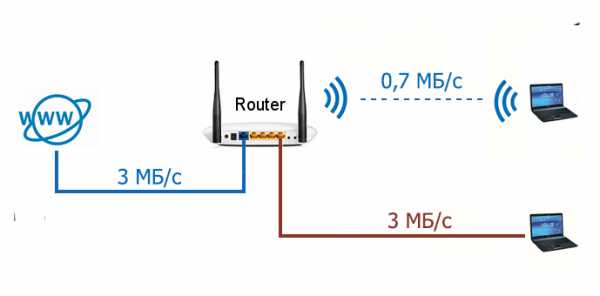
Проверка скорости WiFi
Перед тем как мы начнем что-то делать, отключите все WiFi устройства кроме одного, на котором мы будем производить проверку. Перезагрузите устройство включая роутер, после чего начинаем проверку. Поставьте качать большой файл, и проследите за какое время файл будет передан, что бы посчитать скорость скачивания. Либо воспользуйтесь торрент клиентом или DC++ где мы сможем наблюдать скорость скачивания в реальном времени. Выберите популярный файл, чтобы число раздающих было как можно больше и что бы в ходе теста, отключение нескольких людей с раздачи, не повлияло на наши замеры. Запустите закачку, используя беспроводное соединение и подождите пока скорость скачивания не стабилизируется.
Учтите, что в ходе проверки, уровень WiFi сигнала должен быть хороший, поэкспериментируйте с расстоянием от роутера до вашего беспроводного устройства. Найдите положение, где скорость будет наилучшей. Запоминаем с какой скоростью идет скачивание и переходим к следующему шагу.
Отключите WiFi на вашем устройстве и подключитесь по кабелю. Подождите пока скорость скачивания не вырастет и стабилизируется, используя проводное соединение. Если скорость относительно WiFi вырастет незначительно, то возможно это нормально для вашего оборудования и выявить проблему будет не просто, если она вообще имеет место. Но если скорость вырастет больше чем в два раза, а иногда в четыре раза и более, то следуйте моим советам. В большинстве случаев они помогут решить данную проблему.
Проверку скорости по WiFi и кабелю советую повторить, что бы окончательно убедится в том с какими значениями мы имеем дело. Иначе в конечном счете можем оказаться в тупике.
Почему низкая скорость WiFi?
Итак, мы выяснили, что падение скорости наблюдается исключительно по WiFi. Осталось только понять, как увеличить скорость WiFi. Причина может быть как программная (драйвер сетевой платы, прошивка роутера или настройки), так и физическая, в виде электромагнитных волн, вызывающих помехи.
Как увеличить скорость WiFi?
Вот несколько причин медленной скорости WIFI:
- Вы используете «забитый» канал
- Возможно нужно изменить ширину канала
- Роутер на сырой прошивке или WIFI-адаптер на устаревшем драйвере
- Задействован устаревший стандарт WIFI или стандарт безопасности
- Высокая мощность WIFI-сигнала плохо сказывается на скорости
Смена канала WiFi
По умолчанию настройка канала стоит в автоматическом режиме и канал якобы выбирается наилучший. Но это не всегда так. Вы можете попробовать задать канал вручную и посмотреть, будут ли изменения в лучшую сторону.

Если выбирать канал наугад, то я бы начал с канала (1, 6 и 11). Но лучший способ узнать какой канал менее загружен, это воспользоваться программой inSSIDer.
Можно так же использовать мобильные приложения, такие как Wifi Analyzer или Wifi Network Analyzer. Нехватка некоторых функция по сравнению с inSSIDer, компенсируется удобством легко передвигаться по квартире, наблюдая за динамикой радиоэфира.
Уменьшите ширину канала до 20MHz
Даже если смена канала положительно повлияло на скорость, стоит попробовать так же уменьшить ширину канала. По умолчанию, эта опция стоит в положении «Авто». Поменяйте значение на «20MHz» и проверьте скорость. Этот способ однажды помог мне увеличить скорость скачивания по WiFi в четыре раза.
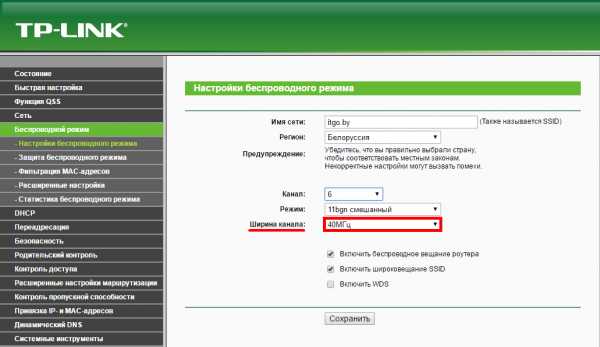
Прошивка роутера
Обновите прошивку вашего роутера. Так же не помешает обновить драйвер WiFi адаптера. Иногда это решает не только проблемы связанные со скоростью, но и множества других возможных проблем.
Используйте современные стандарты
Не используйте устаревшие стандарты безопасности такие как WEP или WPA/TKIP. Временно отключите безопасность для проверки скорости. Если вам удастся добиться желаемого результат только с отключенной безопасностью, то можно включить фильтр по MAC, разрешив доступ только вашим устройствам, что позволит пользоваться WiFi с отключенной защитой.
Используйте стандарт 802.11N на всех устройствах. Все современные устройства используют этот стандарт. Имейте в виду, что если вы работаете по стандарту N, но в вашей сети совместно работает старое устройство с устаревшем стандартом G, то скорость будет урезана.
Иногда стоит понизить мощность WiFi сигнала
Высокая мощность WiFi сигнала не всегда хорошо сказывается на скорости и стабильности работы. В некоторых случаях, рекомендуется понизить мощность WiFi сигнала, либо поменять (если это возможно) антенну на менее мощную.
www.itgo.by
Как увеличить скорость WiFi Интернета на роутере
Кто отвечает за беспроводную сеть в доме? Правильно, роутер! Соответственно, в большинстве случаев он или его неправильные настройки приводят к тому, что Интернет через WiFi работает медленно, в то время, как через кабель никаких сложностей не возникает. Как увеличить скорость WiFi Интернета на роутере что бы не испытывать дискомфорта при работе?! Я постараюсь наиболее полно и развернуто ответить на этот насущный вопрос.

Для начала проведите небольшой тест. На своём ноутбуке, планшете или телефоне запустите поиск беспроводных сетей. Если в результате Вы получите список точек доступа количеством не менее 10-12 штук, то нормальную скорость Вай-Фай не ждите. Объясню почему. В нашем регионе (Россия, Европа) в классическом диапазоне 2.4 ГГц используется всего 13 радиоканалов из которых только 3 не пересекаются по частоте между собой. Проще говоря, если кроме вашей по соседству работает еще 10 точек доступа, то увеличить скорость Интернета по WiFi не получится. Вы просто будете мешать друг другу создавая помехи. На многих сайтах я встречал совет, что типа надо вручную выставить свободный радиоканал и все будет отлично. Ничего подобного! Даже если чудо случится и это поможет, то на пару дней в лучшем случае. В таком перегруженном эфире решение только одно — переход на расширенный диапазон 5 ГГц со сменой маршрутизатора на двухдиапазонный. Благо, большинство современных мобильных устройств уже умеют с ним работать.
Примечание:
Владельцам Вайфай-роутеров Zyxel Keenetic в плане использования радиоканалов повезло немного больше. У них есть возможность заставить роутер искать наименее загруженный канал и использовать его. Делается это в параметрах беспроводной сети:
Можно выставить период поиска свободного канала 6 часов или 12 часов.
Как ускорить WiFi Интернет
Если же рядом пара-тройка сетей, а пользователи при этом начинают жаловаться на медленный WiFi, то причина обычно кроется в неправильных настройках. Очень часто все происходит так: человеку подключили Интернет, поставили роутер оставив базовые настройки и какое то время он работал, пока не осознал, что роутер режет скорость и надо что-то с этим всё-таки делать. Нет, он не плохой и менять его не надо. Необходимо только проверить и правильно выставить некоторые параметры о которых я сейчас расскажу. Чтобы в них попасть, надо сначала зайти в веб-интерфейс своего модема или маршрутизатора по его IP адресу (как правило 192.168.1.1 или 192.168.0.1). После этого найдите раздел, отвечающий за работу беспроводной сети и выполните следующие рекомендации.
1. Старые протоколы
Если у Вас нет очень старых ноутбуков, планшетов или телефонов, использующих давно устаревшие стандарты 802.11b или 802.11g, то их лучше отключить в базовых настройках сети WiFi, оставив только 802.11n.

Это относится только к диапазону 2.4 ГГц, т.к. в диапазоне 5 ГГц стандартов b и g попросту нет.
2. Безопасность
Да, даже неправильно выбранный стандарт безопасности может повлиять на скорость работы Вай-Фай. Использовать надо только стандарт WPA2-PSK с шифрованием AES.
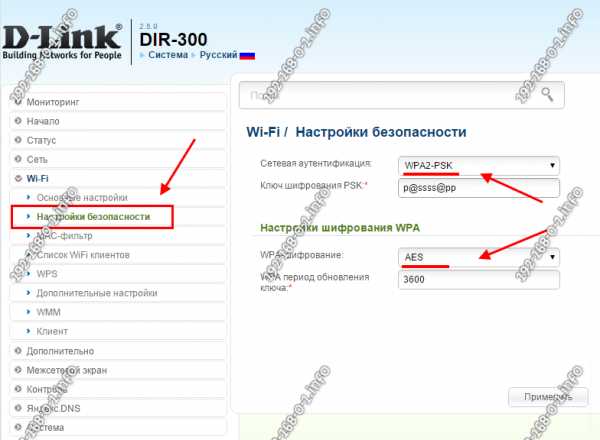
На других вариантах сетевой аутентификации скорость будет ниже. Например, при WPA-PSK более 54 мегабит в секунду Вы никогда не разгонитесь, так как это уже программное ограничение устаревшего протокола.
3.Ширина канала
Следующий шаг, который может значительно ускорить WiFi роутер, это изменение ширины канала в базовых параметрах сети. Стандартно используется 20 МГц. Сейчас этого уже маловато. Для увеличения скорости Вай-Фая это значение лучше изменить на 40 МГц.
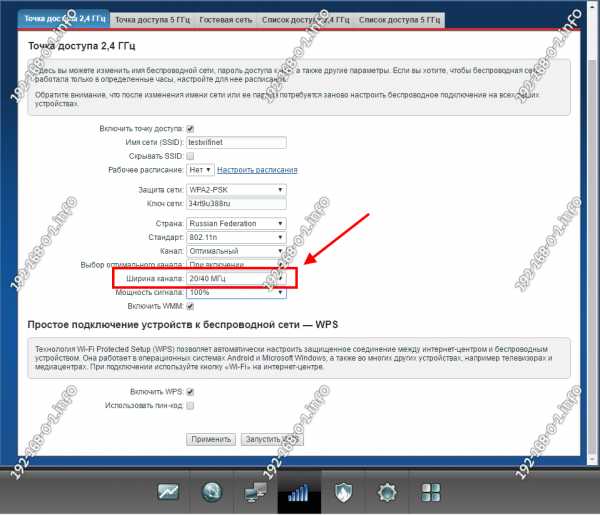
Так Вы значительно повысите пропускную способность радиоканала.
Единственное, что надо учитывать — это то, что каналы 40 МГц в большей степени подвержены помехам и на них сильнее влияют соседские точки доступа. Другими словами,
могут мешать работе других устройств, что вызовет проблемы с производительностью и надежностью, особенно при наличии других сетей Wi-Fi и других устройств, работающих в диапазоне 2,4 ГГц.
4. Wireless MultiMedia
Для того, чтобы значительно увеличить скорость WiFi на роутере и по максимуму использовать преимущества высокоскоростных стандартов беспроводной связи 802.11N и выше, необходимо активировать функцию WMM — Wireless Multi Media.
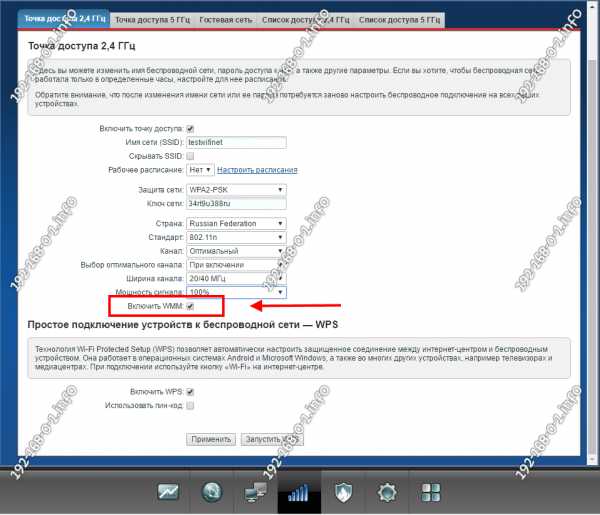
Она позволяет по максимуму разогнать Вай-Фай за счет правильного обеспечения качества сервисов и распределения пропускной способности канала.
5. Прошивка
Ещё один фактор, который значительно влияет на скорость роутера, а значит его тоже нельзя упускать из вида — это его программное обеспечение. Мало кто из пользователей следит за обновлениями прошивки для своего роутера и своевременно его перепрошивает. Чаще это делают при возникновении каких-либо проблем. Чтобы обновить прошивку своего роутера — сначала на статусной странице уточните какая версия используется у Вас. Затем проверьте наличие новой версии на официальном сайте производителя, скачайте и затем загрузите её на свой роутер через раздел меню «Обновление ПО» (Firmware Upgrade).
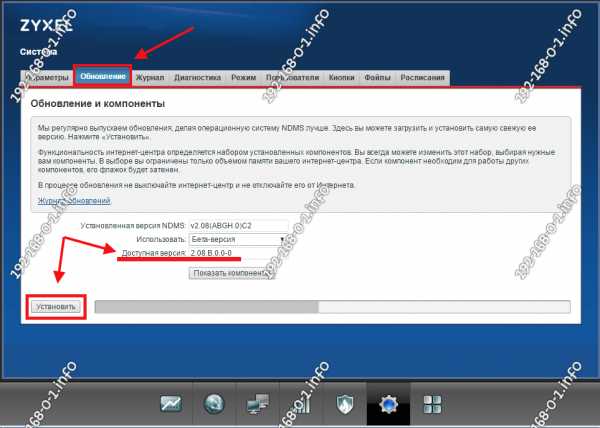
Кстати, на многих современных WiFi маршрутизаторах есть функция проверки обновления прямо из веб-интерфейса устройства и автоматической установки во флеш память.
Только обеспечив выполнение всех пяти указанных выше рекомендаций Вы сможете выжать максимум из своей беспроводной сети и максимально увеличить скорость Вай-Фай роутера.
192-168-0-1.info
Как увеличить скорость Wi-Fi на ноутбуке / ПК
Если вы пользуетесь беспроводным интернетом, то слова Wi-Fi и роутер для вас, должно быть, — не пустой звук (см. также Как настроить сеть Wi-Fi и беспроводной роутер). С помощью этой технологии вы можете, не подключая никаких проводов, осуществить коннект к сети со смартфона, планшета или ноутбука в офисе, квартире, или даже на свежем воздухе, если рядом установлена точка хот-спот.
Если скорость соединения довольно невысокая, вы можете испытывать проблемы при подключении: веб-страницы будут открываться невероятно долго, а время ожидания загрузки увеличится в разы. Если вам нужно увеличить скорость подключения к сети в общественном месте, все, что можно сделать – это подойти поближе к точке доступа. Если же вам нужно оптимизировать связь дома, тут вы имеете непосредственный доступ к роутеру, и ситуация может оказаться гораздо интересней. Сегодня в своей статье я расскажу, как увеличить скорость приема Wi-Fi на ноутбуке или любом другом мобильном или портативном устройстве.
Причины низкой скорости
Что касается причин невысокой скорости соединения, их может быть довольно много:
- В первую очередь, это качество используемого оборудования. Если ваш роутер относится к категории “low-cost” или у него одна антенна, можете даже не надеяться на высокую скорость соединения. Стоит лишь чуть-чуть отдалиться от точки приема, как вы сразу же это почувствуете.
- Небольшая дальность приема сигнала. Дальность имеет такое же отношение к качеству аппарата, как и первый пункт. Чем выше цена маршрутизатора, тем большим может быть расстояние между устройством для раздачи и приемником сигнала. Детально изучите технические характеристики прибора.
- Тарифный план. Как известно, скорость «воздушного» соединения гораздо ниже, чем проводного, поэтому если у вас самый дешевый тариф, то и высокого качества коннекта, вы соответственно, никак не добьетесь.
- Слишком высокая загрузка системы и наличие вирусов. Если скорость вашего соединения на ноутбуке или телефоне чересчур низкая, объяснить это можно также и проникновением вируса на накопитель вашего устройства. Более того, в операционке может быть установлено чересчур большое число программ, перегружающих систему, из-за чего возникает нехватка системных ресурсов. Вследствие этого, мощности на обработку сигнала Wi-Fi может попросту не хватать. В этом случае стоит воспользоваться программами для чистки и антивирусами (благо, в интернете их «пруд пруди»). См. также Как удалить вирусы с компьютера?
- Повреждения оборудования. Если роутер вы случайно уронили, возможно, в нем повреждена раздающая антенна. В таком случае стоит тут же обратить в мастерскую по ремонту подобного оборудования или в сервисный центр.
- Прошивка. Вполне вероятно, стоит обновить программную оболочку роутера. Чтобы сделать это, нужно скачать новую версию прошивки с официального сайта компании-изготовителя и заменить ее на маршрутизаторе.
Как добиться высокой скорости соединения?
Первое, с чего следует начать — это дальность. Важный совет: сам роутер стоит устанавливать прямо в центре квартиры, иначе сигнал будет распространяться не на все комнаты. Также нужно учитывать количество раздающих антенн на устройстве. Если антенна одна, приемлемой скорости коннекта вы можете так и не добиться, в результате чего придется приобретать новый маршрутизатор. Более того, стоит принимать во внимание и толщину стен.
Еще один важный момент заключается в том, что, как правило, маршрутизаторы функционируют на одной частоте и в многоэтажных квартирах перебивают сигнал один другого. В этом случае поможет идентификация явного физического канала передачи, основываюсь на загрузке сети. По умолчанию во всех роутерах выставлено значение “Auto”.
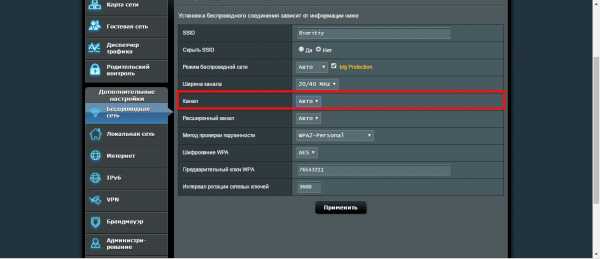
Если вы уже все настроили, попытайтесь отключить питание устройства и выдернуть все провода, после чего переподключить все заново и проверить состояние сигнала повторно: если ничего не изменилось, переходим к следующему пункту.
Настройки ноутбука/ПК
Если анализ маршрутизатора ни к чему не привел, попытаемся внимательно разобраться с настройками самого компьютера, с которого осуществляется доступ к сети. Используем комбинацию кнопок Ctrl-Alt-Del и запускаем диспетчер задач. Переходим на вторую вкладку «Производительность». Если обнаруживается, что сеть перегружена, а интернетом вы в данный момент времени не пользуетесь, можете перейти к процессам, функционирующим в фоновом режиме, и отключить ненужные.
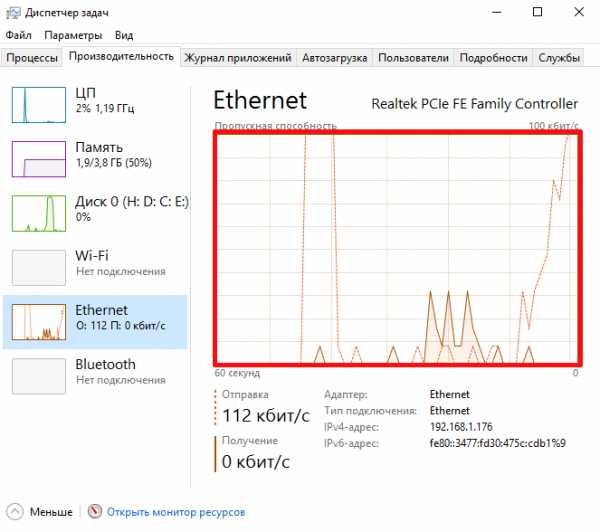
Также советуем убрать излишние невостребованные приложения из автозагрузки. Для этого запустите мини–форму «Выполнить», используя сочетание кнопок Win+R, и введите в окне команду “msconfig”. Здесь и будет перечень программ, осевших в автозагрузке.
Если и после такого тестирования ситуация не улучшится, проверьте операционку на вирусы. Если антивирус что-то найдет, вполне вероятно, после очистки все пойдет на лад. Для проверки можете задействовать Avast или CureIt.
В случае неуспеха операции могу посоветовать обновить драйвера на последнюю версию. Найти нужный нам пакет можно на официальном сайте компании-производителя вашего ноутбука. Без установки драйвер-паков, аналогов DriverPackSolution, лучше обойтись.
Наконец, последняя причина, по которой скорость соединения с сетью может быть низкой — это неверная конфигурация маршрутизации. Сбросить эти настройки можно легко и быстро. К тому же, это не окажет никакого вреда общему статусу ОСи. Для сброса параметров запустим режим cmd от имени админа. Сделать это можно, выполнив правый щелчок на кнопке «Start», и выбрав в перечне нужный нам пункт. После всех описанных шагов на экране появится строка приглашения консольного режима. В командной строке зададим запрос «route -f», в результате чего соединение с сетью на время исчезнет.
Далее, в следующей строке вводим команду «ipconfig /renew» и нажмем кнопку Enter еще раз. Если ничего из выше описанного не помогло, вместо последней команды задайте запрос «netsh winsock reset catalog».
К одному из наиболее радикальных методов относится полная переустановка системы, но если вы этого еще не делали, то лучше попросить переустановить операционку кого-то из своих знакомых, дабы не напортачить с настройками. Эта мера, по идее, должна наверняка оказать должный эффект.
Чтобы не мучатся впоследствии с многочисленными параметрами системы и настройками маршрутизатора, лучше сразу купить роутер с более мощной или даже несколькими антеннами. Это наверняка окажет должный эффект и в конечном счете весьма положительным образом повлияет на скорость вашего соединения с интернетом. См. также: Как установить пароль на Wi-Fi Роутер.
composs.ru